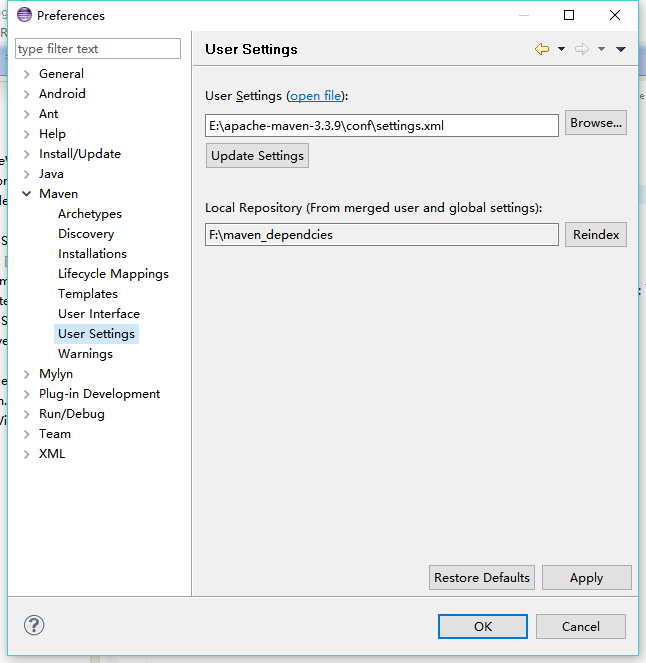Maven的安装配置以及Eclipse中Maven插件的安装和配置
Maven是一个软件项目管理和综合工具,通过特有的POM(project object mode)概念来管理项目,功能十分强大。
一、安装Maven
1、下载地址:http://maven.apache.org/download.cgi
2、将下载的压缩包解压即可
二、Maven的配置
1、配置Maven环境变量
添加系统环境变量
MAVEN_HOME : C:\apache-maven-3.3.9
MAVEN_OPTS : -Xms256m -Xmx512m
在Path环境变量里最前面添加
%MAVEN_HOME%\bin;
环境变量配置好后,查看Maven环境版本使用cmd命令:mvn -version
注意如果修改环境变量后无法查看版本信息,并且控制台抛出java异常,有可能是jdk版本不兼容所致,Maven3.3版本需要jdk.1.7版本及以上!
2、创建Maven仓库
自定义文件夹作为本地Maven仓库 如新建文件夹 F:\maven_dependcies
3、修改Maven配置文件
配置文件路径 E:\apache-maven-3.3.9\conf\settings.xml (这里我将Maven解压到了E盘根目录)
3.1将Maven仓库配置为自己创建的文件夹
在<!-- localRepository-->的注释下添加代码
<localRepository>F:\maven_dependcies</localRepository> //中间的路径为自定义的Maven仓库路径
3.2设置远程仓库,由于不能直接访问国外远程仓库,这里设置为阿里云镜像
在<mirrors> </mirrors>标签中添加代码,最终效果如下图:
<mirrors> <mirror> <id>alimaven</id> <name>aliyun maven</name> <url>http://maven.aliyun.com/nexus/content/groups/public/</url> <mirrorOf>central</mirrorOf> </mirror> </mirrors>
三、Eclipse中安装Maven插件
1、安装插件
Help --》 Install New Software --》 Add 输入如下内容
m2e
http://download.eclipse.org/technology/m2e/releases
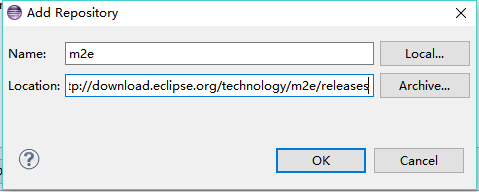
然后一直Next、Finish等,注意中间选择 I accept协议才会下载安装,默认是I don't accept。
如果出现 的错误,可能是Eclipse版本与Maven插件版本不匹配,选择较低版本的Maven插件即可。
的错误,可能是Eclipse版本与Maven插件版本不匹配,选择较低版本的Maven插件即可。
将Location填为:http://download.eclipse.org/technology/m2e/milestones/1.4 (此为1.4版本,可修改数字用更低版本)。
2、修改Maven插件配置
Windows --》 prefereces --》 Maven --》 Installations --》 add 选择为Maven的安装目录,点击OK.

Windows --》 prefereces --》 Maven --》UserSettings
User Settings修改为Maven安装目录下conf\settings.xml
Local Repository这里是自定义的仓库目录(会自动更新为配置文件里所写的路径),点击OK